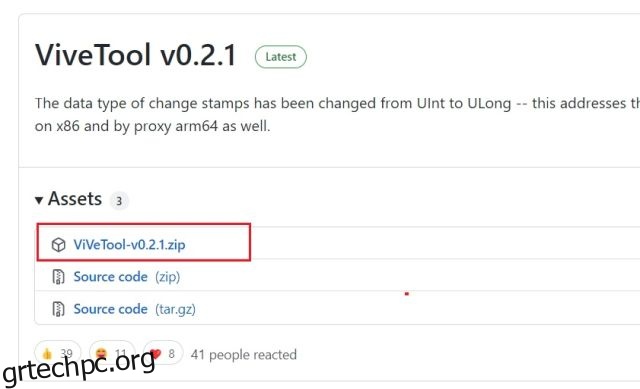Τελευταία, η Microsoft έχει προσθέσει πολλά υποσχόμενα νέα χαρακτηριστικά στα Windows 11 που οι χρήστες περίμεναν εδώ και χρόνια. Η Microsoft έχει πλέον ενεργοποιήσει τις καρτέλες στην Εξερεύνηση αρχείων στα Windows 11 που σίγουρα θα λατρέψουν οι περισσότεροι χρήστες. Έχουμε ήδη συντάξει μια λίστα με τις επερχόμενες λειτουργίες των Windows 11 που περιλαμβάνουν τη νέα διεπαφή χρήστη του Task Manager, νέο μενού Bluetooth κ.λπ., οπότε ανατρέξτε στη λίστα για περισσότερες πληροφορίες. Παρεμπιπτόντως, η διεπαφή χρήστη με καρτέλες στην Εξερεύνηση αρχείων είναι προς το παρόν κρυμμένη στα Windows 11, αλλά σας παρουσιάζουμε έναν οδηγό για το πώς να ενεργοποιήσετε αυτήν τη δυνατότητα αμέσως. Επομένως, χωρίς καμία καθυστέρηση, ας προχωρήσουμε και ας μάθουμε πώς να ενεργοποιούμε τις καρτέλες στην Εξερεύνηση αρχείων στα Windows 11.
Ενεργοποίηση καρτελών στην Εξερεύνηση αρχείων των Windows 11 (2022)
1. Η επιλογή ενεργοποίησης καρτελών στην Εξερεύνηση αρχείων είναι διαθέσιμη στην πιο πρόσφατη έκδοση των Windows 11 (22572, 9 Μαρτίου) στο κανάλι Dev. Επομένως, βεβαιωθείτε ότι έχετε εγγραφεί στο κανάλι προγραμματιστών του προγράμματος Windows 11 Insider και ενημερώστε το στην πιο πρόσφατη έκδοση του λειτουργικού συστήματος.
2. Στη συνέχεια, πρέπει να ρυθμίσετε το ViveTool, το οποίο θα σας επιτρέπει να λαμβάνετε καρτέλες στον Εξερεύνηση αρχείων. Ανοιξε αυτός ο σύνδεσμος και κατεβάστε το πιο πρόσφατο αρχείο ZIP.
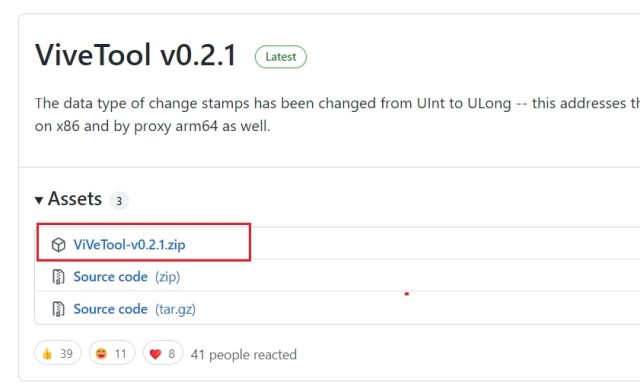
3. Κάντε δεξί κλικ στο αρχείο ZIP και επιλέξτε την επιλογή «Εξαγωγή όλων» από το μενού περιβάλλοντος. Στη συνέχεια, κάντε δεξί κλικ στον εξαγόμενο φάκελο και επιλέξτε την επιλογή «Αντιγραφή ως διαδρομή».
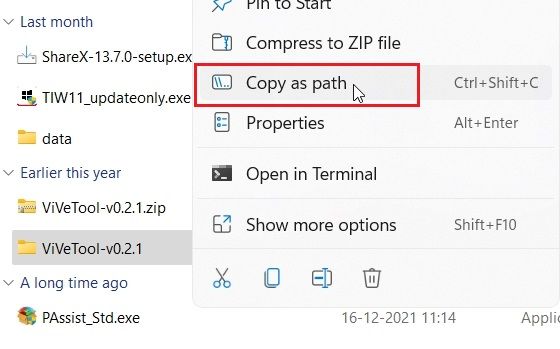
4. Στη συνέχεια, ανοίξτε τη γραμμή εντολών με δικαιώματα διαχειριστή. Μπορείτε να το κάνετε κάνοντας αναζήτηση για “CMD” στην αναζήτηση των Windows και επιλέγοντας την επιλογή “Εκτέλεση ως διαχειριστής”. Είναι σημαντικό να ανοίξετε τη γραμμή εντολών με δικαιώματα διαχειριστή, διαφορετικά θα εμφανιστεί ένα σφάλμα κατά την εκτέλεση της εντολής για ενεργοποίηση καρτελών στην Εξερεύνηση αρχείων των Windows 11.
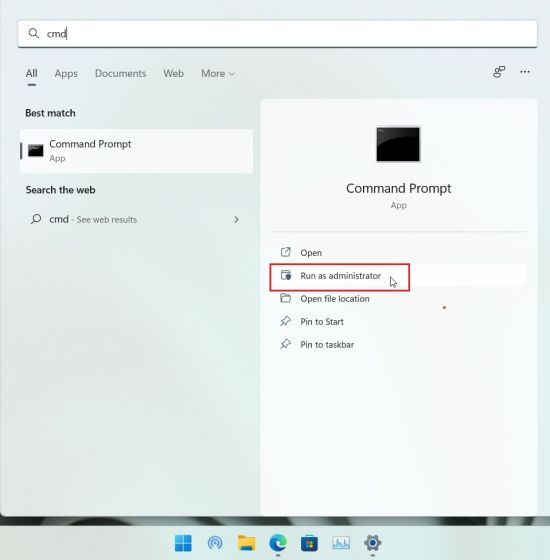
5. Στο παράθυρο της γραμμής εντολών, πληκτρολογήστε cd και επικολλήστε τη διαδρομή που αντιγράψατε παραπάνω. Κάντε δεξί κλικ στο παράθυρο CMD για να επικολλήσετε τη διαδρομή. Θα μοιάζει κάτι σαν το στιγμιότυπο οθόνης παρακάτω. Σημείωση: η διαδρομή του αρχείου θα είναι διαφορετική για τον υπολογιστή σας. Θα μετακινηθείτε στο φάκελο ViveTool μέσα στη γραμμή εντολών χρησιμοποιώντας αυτήν την εντολή.
cd "C:UsersArjunDownloadsViVeTool-v0.2.1"
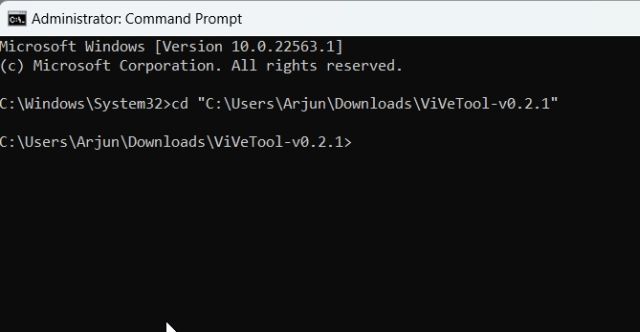
6. Τέλος, εκτελέστε την παρακάτω εντολή. Θα ενεργοποιήσει τη νέα διεπαφή χρήστη με καρτέλες στην Εξερεύνηση αρχείων στα Windows 11. Τώρα, επανεκκινήστε τον υπολογιστή σας.
vivetool addconfig 34370472 2
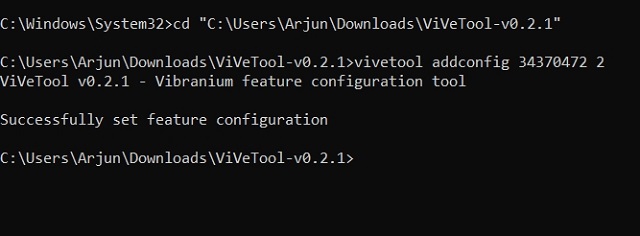
7. Και εδώ είναι — καρτέλες στην Εξερεύνηση αρχείων, λειτουργούν άψογα στα Windows 11. Σημειώστε ότι η δυνατότητα αναδιάταξης καρτελών στην Εξερεύνηση αρχείων δεν υποστηρίζεται αυτήν τη στιγμή και δεν μπορείτε να αφαιρέσετε καρτέλες για να δημιουργήσετε ένα ξεχωριστό παράθυρο ( όπως μπορείτε να κάνετε με τα περισσότερα καλύτερα προγράμματα περιήγησης των Windows) για έναν συγκεκριμένο φάκελο. Η δυνατότητα είναι μισοψημένη αυτή τη στιγμή, αλλά αναμένουμε από τη Microsoft να τη βελτιώσει πριν κυκλοφορήσει σε όλους τους σταθερούς χρήστες.
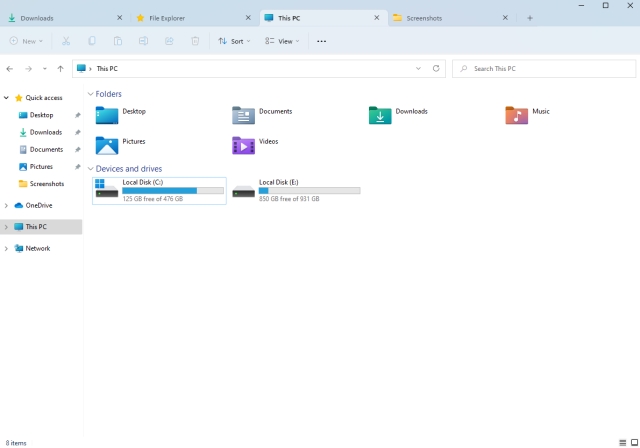
Το περιβάλλον εργασίας με καρτέλες στην Εξερεύνηση αρχείων έρχεται επιτέλους στα Windows 11
Έτσι, μπορείτε να κάνετε τις καρτέλες να λειτουργούν στην Εξερεύνηση αρχείων των Windows 11. Δεν χρειάζεται πλέον να χρησιμοποιείτε τη δημοφιλή εφαρμογή Files τρίτων (Ελεύθερος) για να χρησιμοποιήσετε μια διεπαφή με καρτέλες στην Εξερεύνηση αρχείων. Τέλος πάντων, όλα αυτά είναι από εμάς. Εάν θέλετε να ενεργοποιήσετε το νέο μενού Bluetooth στις Γρήγορες ρυθμίσεις στα Windows 11, ακολουθήστε τον συνδεδεμένο οδηγό μας. Και αν θέλετε να ρυθμίσετε τα εικονίδια της γραμμής εργασιών των Windows 11 ώστε να μην συνδυάζονται ποτέ, έχουμε μια εξαιρετική λύση και για αυτό. Τέλος, εάν έχετε οποιεσδήποτε ερωτήσεις, ενημερώστε μας στην παρακάτω ενότητα σχολίων.